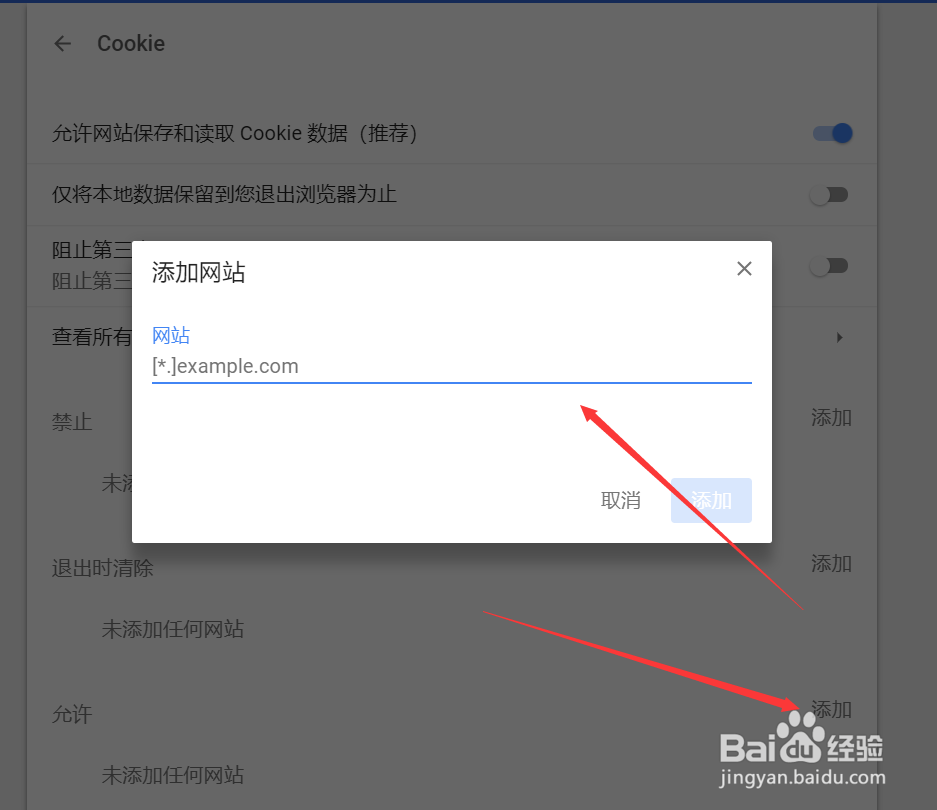谷歌浏览器如何添加信任网址/chrome信任站点。谷歌浏览器对安全要求比较高,一般网站在没有添加为信任站点时候是不能运行某樱厮吞簌些插件的,所有只能手动添加为信任,下面就来说下google浏览器信任站点怎么添加。
工具/原料
谷歌浏览器如何添加信任网址/chrome信任站点
谷歌浏览器如何添加信任网址/chrome信任站点
1、打开谷歌浏览器后直接点击右上角的【三】图标,如下图所示。
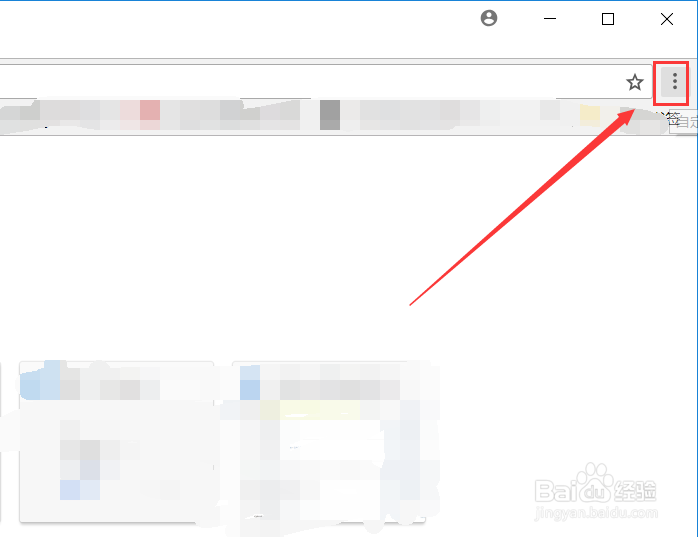
2、在点击弹出的下拉菜单里的【设置】选项,如下图所示。
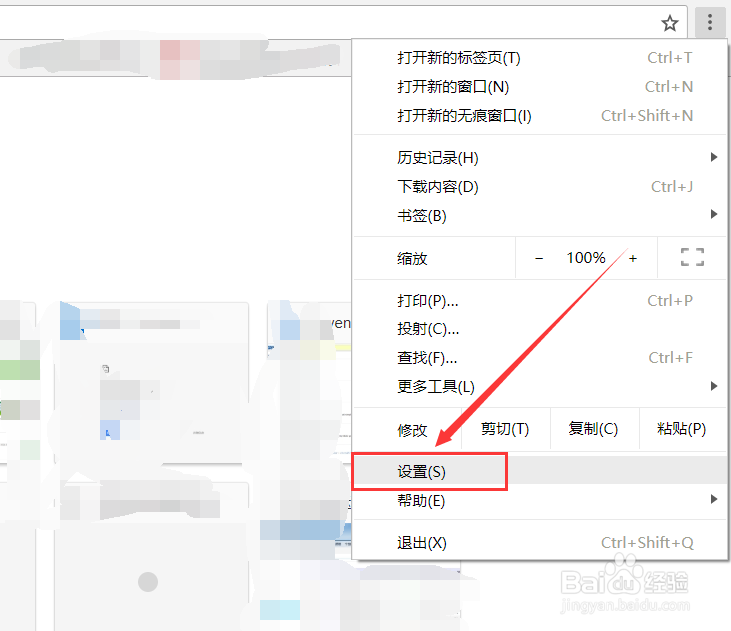
3、打开谷歌浏览器设置界面后直接点击下面的【高级】,如下图所示。
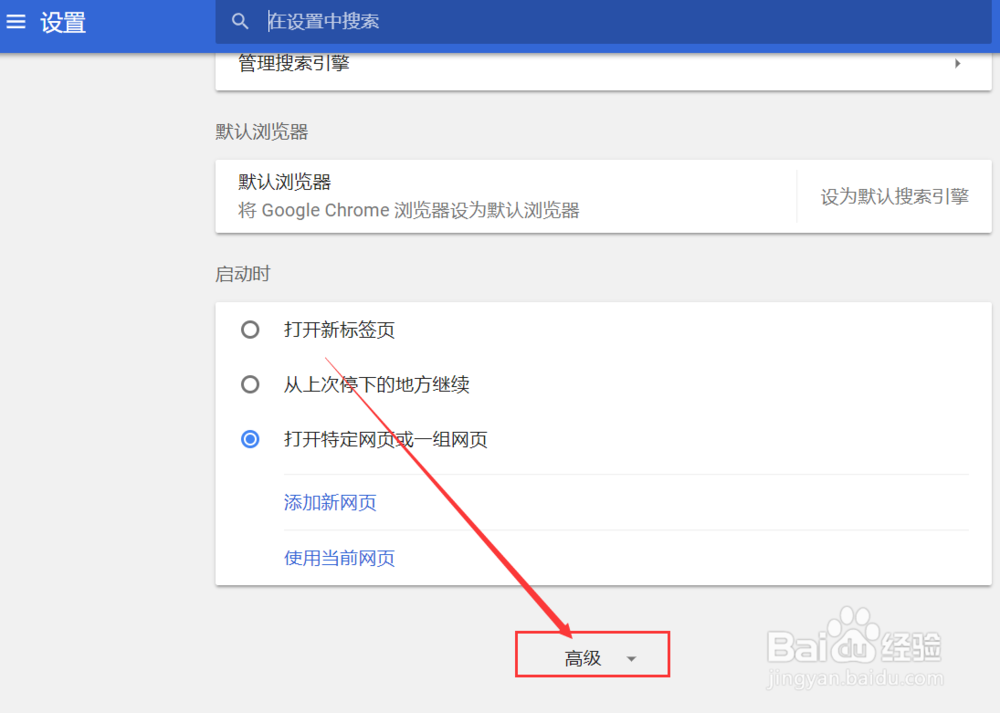
4、在高级里下拉找到【内容设置】并点击进入,如下图所示。
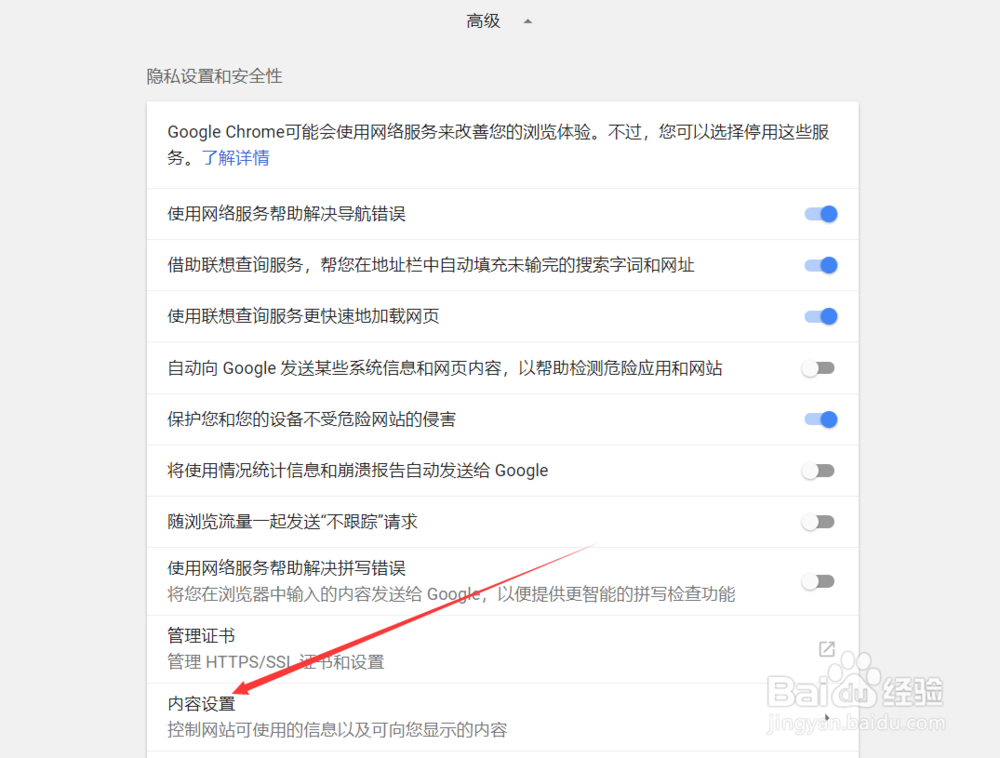
5、在内容设置里直接分别点击进入cookie和JavaScript进行设置,如下图所示。
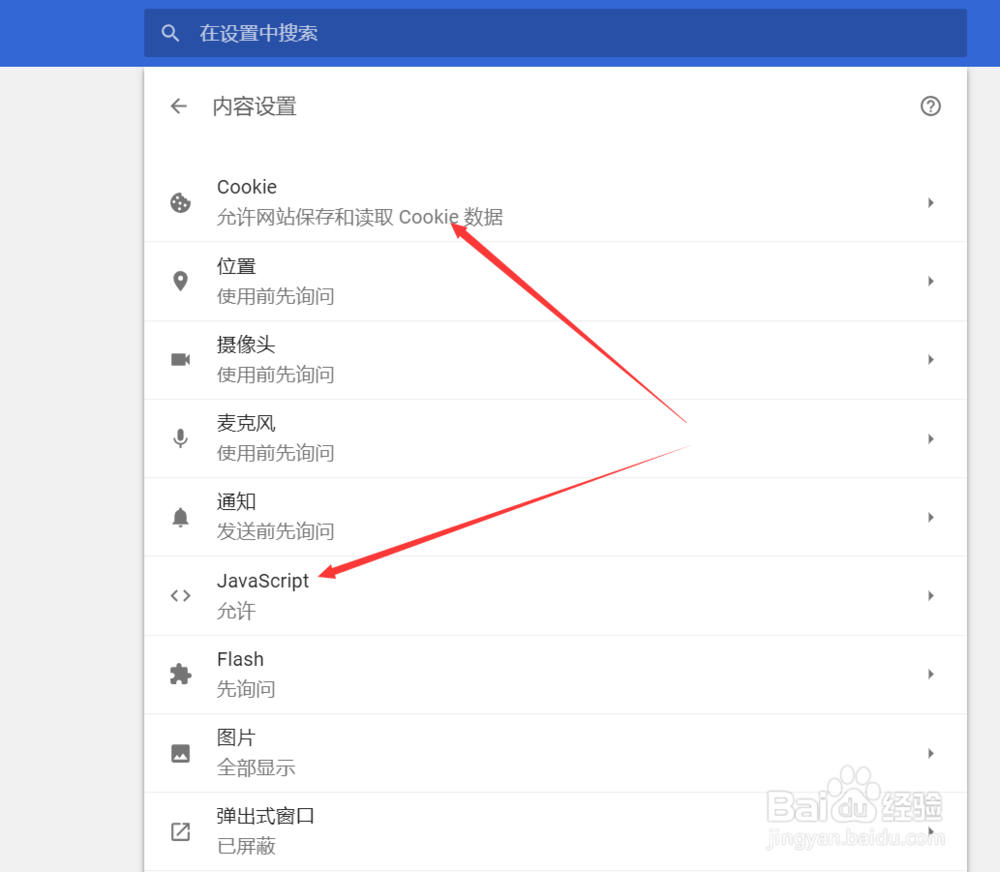
6、进入JavaScript界面后直接点击允许下面的添加,如下图所示。
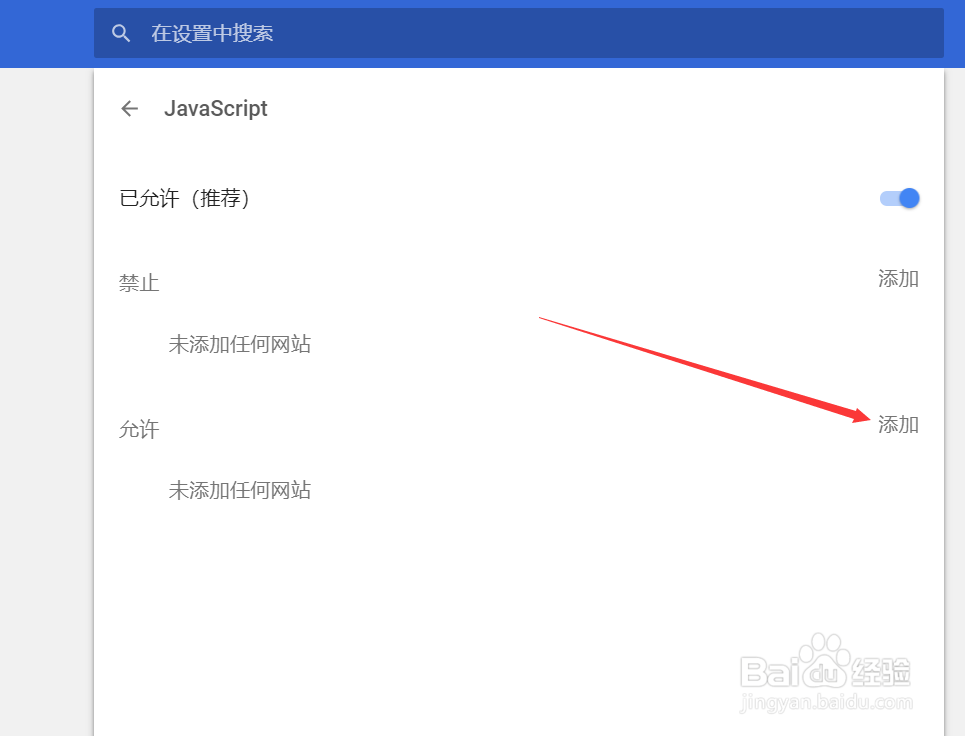
7、在添加网站这里直接输入信任网站的主域名,然后点击添加,如下图所示。
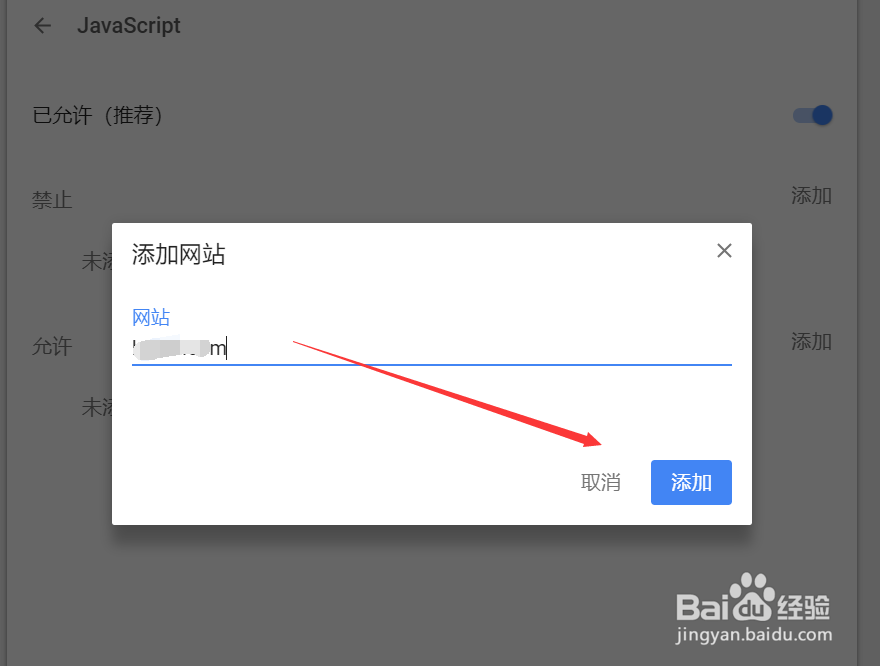
8、cookie这个添加和JavaScript添加是一样的道理,如下图所示。